Содержание
- 1 Настройка телевизора Сони
- 2 Автоматический поиск каналов
- 3 Выбор вещания телеканалов
- 4 Поиск цифровых телеканалов
- 5 Ручной поиск каналов
- 6 Стандартные рекомендации
- 7 IPTV
- 8 Проверим, поддерживает ли ваш телевизор Sony цифровое ТВ
- 9 Автоматический поиск цифровых каналов на Sony
- 10 Ручная настройка каналов
- 11 Добавляем местные аналоговые телеканалы
- 12 Удаление и сортировка каналов
- 13 Частые проблемы и их решение
- 14 Заключение
- 15 Какие модели поддерживают цифру
- 16 Автопоиск каналов
- 17 Ручной поиск
- 18 Подключение приставки к старой Сони
Содержание
Многие владельцы телевизоров Сони Бравиа уже оценили все преимущества цифрового телевидения. В современных модификациях есть функция Смарт ТВ, благодаря которой пользователям открывается доступ к интернету. Старые модели также можно интегрировать в мир цифровых технологий, задействуя в качестве проводника специальные приставки.
Каждый, кто не знает, как настроить телевизор Сони Бравиа на цифровое телевидение, должен воспользоваться пошаговой инструкцией. Благодаря такому пособию им удастся избежать наиболее распространенных ошибок, и сэкономить средства на услугах сторонних мастеров.
Настройка телевизора Сони
В том случае, когда перед владельцем Сони Бравиа стоит задача в первый раз настроить телевизор на цифровое вещание, ему следует изначально установить язык, на который будет переведено все меню. После этого необходимо выбрать месторасположение и придумать цифровую комбинацию (если в семье есть несовершеннолетние и им не будет позволено смотреть передачи определенной направленности). На следующем этапе выбирается режим, в котором будет эксплуатироваться телевизор (дом) и место, в котором он стоит (напольная либо настольная подставка).
Прежде чем приступить к работе пользователь должен проверить правильность подключения всех устройств, кабелей. Удобнее настраивать каналы с пульта, так как кнопками телевизора дискомфортно осуществлять управление разделами меню. Именно поэтому необходимо посмотреть, стоят ли в нем рабочие батарейки.
На жесткий диск (внешний) либо на съемный накопитель информации (флешку), следует заранее записать диаграмму, которая будет задействована для выполнения калибровки. Если у пользователя новая модификация телевизора, которая имеет ОС Андроид, то файлы, предназначенные для калибровки, устанавливаются с Blu-Ray либо с DVD проигрывателей. Включив телевизор sony в розетку, владелец может приступать к настройке.
Калибровка
Чтобы смотреть программы в идеальном качестве пользователь должен проверить правильность параметров картинки, в частности ее размеров. Как правило, при автоматической установке параметров существенно увеличивается изображение, из-за чего снижается резкость. Для настройки следует войти в раздел «установка», выбрать ссылку «управление экраном». После этого владелец телевизора должен провести отключение опции «автоматической области отображения» и «максимального расширения».
Яркость
Чтобы выполнить настройку этого параметра следует задействовать заранее скачанную диаграмму. Пользователю необходимо на ней выбрать наиболее темные части серых полосок. Та зона, которая расположена слева, должна стать максимально черной. Если между левой и правой областью экрана нет никаких различий, значит все было сделано верно.
Контрастность
В диаграмме необходимо выбрать самую светлую часть. Контрастность следует регулировать до тех пор, пока правая зона не станет очень светлой. При этом разница между правой и левой частью экрана должна сразу бросаться в глаза.
Резкость
Если владелец телевизора отметил неестественность изображения, то ему необходимо выполнить регулировку резкости. Этот процесс следует проводить до тех пор, пока на калибровочной диаграмме не останется светлого контура.
Насыщенность цветовой палитры
Чтобы добиться максимально насыщенных цветов на изображении, следует посмотреть на калибровочную диаграмму и регулировать ее до тех пор, пока не удастся добиться естественных оттенков.
Настройка звука
Для настройки звучания необходимо задействовать либо внешнюю акустическую систему, либо внутренние телевизионные динамики. В данном случае не придется регулировать никаких дополнительных опций.
Дополнительные параметры
После того как будут настроены основные функций можно приступить к установке дополнительных параметров. Это следует делать во вкладке раздела «установки». Нажимается ссылка «системные настройки», находится подраздел «эко» (отключается световой сенсор). По такому же принципу выполняется настройка других параметров.
Автоматический поиск каналов
Выбор вещания телеканалов
После того как подключится телевизор к антенне владелец должен действовать по инструкции. В ней указано как настроить каналы на телевизоре, а также что делать дальше. Пользователю будет предложено выбрать способ получения и передачи сигнала. Например, планируется только настройка цифрового телевидения телевизоре sony. В этом случае необходимо нажать на соответствующую ссылку, после чего начнется поиск каналов оператора цифрового ТВ. Также владелец телевизора может отдать предпочтение кабельному телевидению, выбрать эфирное вещание и провести аналоговую настройку.
После этого в отдельной вкладке выбираются параметры:
- сетевой идентификатор;
- тип сканирования;
- частота.
Важно! При необходимости можно изменить заданные по умолчанию данные. После подтверждения действия ТВ автоматически найдет и отобразит все доступные телеканалы.
Поиск цифровых телеканалов
Многие владельцы не знают, как настроить цифровые каналы на телевизорах Сони Бравиа. Это сделать достаточно просто, следуя детальной инструкции.Настройку цифровых каналов на таком ТВ выполняют следующим образом:
- В главном меню выбирается раздел «установка», потом нажимается подраздел «цифровая конфигурация» и делается клик по кнопке ок.
- Далее находится ссылка «цифровая настройка».
- Нажимается клавиша «автопоиск цифр. станций».
- Подтверждается намерение выполнить автоматический поиск.
- Открывается окно.
- Выбирается ссылка «кабель».
- Для поиска вводятся основные параметры.
- Нажимается клавиша «быстрое сканирование».
После настройки цифрового ТВ и сохранения изменений можно переходить к просмотру.
Ручной поиск каналов
цифровые каналы на телевизоре Сони Бравиа можно устанавливать в ручном режиме. Для этого придется подключить аналоговую антенну, взять пульт Д/У и войти с его помощью в главное меню. В разделе «ручной поиск» изменяются частоты посредством клавиш минус и плюс. После того как телеканалы будут найдены, следует каждому выполнить тонкую настройку.Таким образом, удастся отрегулировать качество цифрового вещания:
- В меню выбирается пункт «ручная».
- Вводится в ручном режиме параметр частоты.
- В окошке с кодом доступа следует оставить «авто».
- В ручном режиме вводится параметр символьной скорости.
- Делается клик по кнопке «начать».
Стандартные рекомендации
Чтобы самостоятельно провести весь спектр мероприятий, которые позволят без помех смотреть телевизор Сони Бравиа, люди должны следовать инструкции. Изначально необходимо правильно выполнить подключение всех дополнительных устройств. Все действия по настраиванию опций ТВ предусматривают задействование пульта Д/У. После завершения работ следует сохранить изменения. Если телевизор будет отключен от питания до этого момента, то придется все параметры переустанавливать вновь.
IPTV
Чтобы настроить IPTV на Сони Бравия следует задействовать один из следующих вариантов:
- интернет-браузер;
- специальные приложения;
- роутер/маршрутизатор;
- приставка IPTV.
Цифровое телевидение позволяет зрителю смотреть передачи и фильмы в качестве, недоступном для аналогового варианта. Однако для того, чтобы использовать все преимущества «цифры», надо сначала выполнить ряд простых действий. Разберем, как настроить телевизор Sony на прием цифрового ТВ.
Проверим, поддерживает ли ваш телевизор Sony цифровое ТВ
Прежде чем подключать цифровое ТВ и начинать настройку, необходимо проверить, может ли ваш телевизор вообще его принимать. Это можно сделать на сайте производителя или официальных распространителей продукции Sony, но проще всего воспользоваться данным онлайн-сервисом. Для этого введите в строку «Поиск» номер модели:
| Модель | Диагональ | Поддержка DVB-T2 |
|---|---|---|
| KDL-22EX553 | 22 | + |
| KDL-24W605A | 24 | + |
| KDL-26EX553 | 26 | + |
| KDL-32EX653 | 32 | + |
| KDL-32EX343 | 32 | + |
| KDL-32HX753 | 32 | + |
| KDL-32R423A | 32 | + |
| KDL-32R424A | 32 | + |
| KDL-32W503A | 32 | + |
| KDL-32W603A | 32 | + |
| KDL-32W653 | 32 | + |
| KDL-32W653A | 32 | + |
| KDL-32W654 | 32 | + |
| KDL-32R303B | 32 | + |
| KDL-32R435B | 32 | + |
| KDL-32R433B | 32 | + |
| KDL-32W706B | 32 | + |
| KDL-32W705B | 32 | + |
| KDL-40EX653 | 40 | + |
| KDL-40HX753 | 40 | + |
| KDL-40HX853 | 40 | + |
| KDL-40R353A | 40 | + |
| KDL-40R453A | 40 | + |
| KDL-40R473A | 40 | + |
| KDL-40R474A | 40 | + |
| KDL-40R483B | 40 | + |
| KDL-42EX443 | 42 | + |
| KDL-40W905 | 40 | + |
| KDL-42W653A | 42 | + |
| KDL-42W654 | 42 | + |
| KDL-42W654A | 42 | + |
| KDL-42W807A | 42 | + |
| KDL-42W808A | 42 | + |
| KDL-42W805 | 42 | + |
| KDL-42W828B | 42 | + |
| KDL-42W817B | 42 | + |
| KDL-42W705B | 42 | + |
| KDL-42W706B | 42 | + |
| KDL-46EX653 | 46 | + |
| KDL-46HX753 | 46 | + |
| KDL-46HX853 | 46 | + |
| KDL-46R473A | 46 | + |
| KDL-46W905 | 46 | + |
| KDL-47W805 | 47 | + |
| KDL-47W807A | 47 | + |
| KDL-47W808A | 47 | + |
| KDL-48R483B | 48 | + |
| KDL-49X8505B | 49 | + |
| KDL-49W8505B | 49 | + |
| KDL-50W705В | 50 | + |
| KDL-50W706В | 50 | + |
| KDL-50W685A | 50 | + |
| KDL-50W817B | 50 | + |
| KDL-55HX753 | 55 | + |
| KDL-55HX853 | 55 | + |
| KDL-55W805 | 55 | + |
| KDL-55W807A | 55 | + |
| KDL-55W808A | 55 | + |
| KDL-55W817B | 55 | + |
| KDL-55W828B | 55 | + |
| KDL-55W8505B | 55 | + |
| KDL-55W905 | 55 | + |
| KD-55X9005A | 55 | + |
| KD-55X9005B | 55 | + |
| KD-55X8505A | 55 | + |
| KD-55X8505B | 55 | + |
| KDL-55W955B | 55 | + |
| KDL-65W855A | 65 | + |
| KDL-65S995A | 65 | + |
| KD-65X8505A | 65 | + |
| KD-65X8505B | 65 | + |
| KDL-65HX953 | 65 | + |
| KD-65X9005A | 65 | + |
| KD-65X9005B | 65 | + |
| KD-65X950B | 65 | + |
| KD-65X9505B | 65 | + |
| KDL-65W955B | 65 | + |
| KDL-70X8505B | 70 | + |
| KDL-79X9005B | 79 | + |
| KDL-84X9005 | 84 | + |
| KDL-85X9505 | 85 | + |
Не нашли своей модели в списке? Рекомендуем прочитать инструкцию по определению поддержки DVB-T2 на телевизорах.
Как определить модель телевизора
За годы существования фирма Sony выпустила огромное количество телевизоров разных моделей. Далеко не все из них поддерживают воспроизведение «цифры», а среди тех, которые это могут делать, не все работают с европейским стандартом вещания DVB-T2. И для начала нужно определить модель.
Sony — хороший телевизор?
Информация об этом указывается:
- на упаковочной коробке телевизора;
- на наклейках, имеющихся на корпусе (но это не всегда);
- на чеке из магазина электроники, где приобретался телеприемник;
- в инструкции по эксплуатации.
Если телевизор не поддерживает цифровое ТВ
Если оказалось, что имеющийся ТВ-приемник не может самостоятельно принимать цифровой телесигнал, у пользователя есть два варианта действий:
- Купить новый телевизор. Учитывая, что технологии телевидения постоянно развиваются, это самый разумный, но и дорогой вариант. На старых моделях могут оказаться недоступными некоторые функции цифрового ТВ (например, воспроизведение изображения в формате HD).
- Установить цифровую приставку (она же ресивер, декодер, тюнер). Такой вариант хорош, если телевизор относительно новый и качественный, но просто не имеет встроенного цифрового тюнера.
После того как приставка будет подключена, ее тоже нужно настроить на прием.
Автоматический поиск цифровых каналов на Sony
Проще всего настроить каналы с помощью автопоиска. Точный порядок действий различается в зависимости от модели и конкретного варианта интерфейса, однако общий алгоритм таков:
- Открывается меню телевизора (как правило, с помощью соответствующей кнопки на пульте ДУ, подписанной «Menu» или «Home»).
- В меню сначала выбирается вкладка «Установки», а затем «Настройки».
- В настройках нужно выбрать пункт «Цифровая конфигурация».
- В открывшемся меню нужно активировать пункт «Автоматический поиск цифровых станций».
- Телевизор предложит выбрать источник сигнала. Здесь надо указать, откуда именно поступает цифровой телесигнал – от эфирной антенны или кабеля.
- Телевизор сам начнет сканировать диапазон и заносить в память все обнаруженные телеканалы.
- После того как сканирование закончится, появится сообщение о завершении процесса. После этого можно начинать просмотр найденных программ.
Важно: некоторые модели телевизоров (например, линейка Sony Bravia) имеют два типа сканирования – быстрое и полное. Второе ищет глубже, просматривая весь имеющийся диапазон, но и времени требует намного больше, вплоть до часа.
Ручная настройка каналов
Переключать телевизор в режим ручной настройки каналов обычно требуется, если возникли какие-то проблемы с автопоиском или же в окрестностях началось вещание еще одного цифрового мультиплекса, а сбивать имеющиеся настройки не хочется.
Пошаговая инструкция ручной настройки описана в отдельной статье. В целом же ее алгоритм выглядит так:
- В меню телевизора выбирается пункт «Ручная настройка».
- Указывается частота, начиная с которой будет вестись поиск.
- Устанавливается номер ТВК.
- Обнаруженные каналы записываются в память телевизора.
Все необходимые данные вы можете узнать за 2 минуты из статьи про частоты цифровых каналов.
Добавляем местные аналоговые телеканалы
Хотя в России эфирное вещание федеральных каналов переводится на «цифру», аналоговое телевидение еще сохраняется: на нем транслируются местные передачи. Если вы хотите их смотреть, действуйте следующим образом:
- Зайдите в меню и перейдите в пункт «Настройки».
- Выберите аналоговую конфигурацию (ATV).
- Перейдите в пункт «Поиск каналов».
- После окончания процедуры охраните принимаемые аналоговые каналы.
Мнение экспертаВиталий СадовниковСпециалист по подключению и настройке цифрового телевиденияВ отличие от цифровых, на качество приема аналоговых каналов сильно влияют помехи, однако от них можно попытаться избавиться. Для этого нужно в меню выбрать пункт «Тонкая настройка» и, меняя частоту в небольших пределах, добиться максимального доступного качества приема. Тонкую настройку надо провести в отношении каждого из найденных каналов.
Удаление и сортировка каналов
В том случае, если вы по каким-то причинам не хотите смотреть один или несколько найденных каналов, можете их удалить из списка. Делается это следующим образом:
- Откройте меню.
- Выберите пункт «Настройки», затем «Цифровая конфигурация».
- Перейдите в пункт «Удаление программ».
- Найдите в списке ненужный канал.
- Зажмите на пульте центральную кнопку («Выбор», «OK»). Канал удаляется.
Важно: Некоторые старые модели телевизоров Sony не имеют опции удаления найденных каналов.
В том случае, если нужно отсортировать порядок каналов, процедура выглядит так:
- Откройте меню.
- Выберите пункт «Настройки» и «Цифровая конфигурация».
- В открывшемся меню перейдите в пункт «Сортировка программ».
- Введите номер канала, который нужно изменить, и нажмите клавишу выбора. Программа выделится.
- С помощью клавиш «Вверх» и «Вниз» переведите канал на нужную позицию.
- Процедура повторяется для всех каналов, которые нужно отсортировать.
Частые проблемы и их решение
Каналы показывали, но потом перестали
Иногда случается, что цифровые каналы, которые только недавно принимались, вдруг исчезают. Что делать в этом случае?
Мнение экспертаВиталий СадовниковСпециалист по подключению и настройке цифрового телевиденияПрежде всего надо проверить, у кого проблема – у пользователя или у вещателя. Для этого стоит обратиться к соседям или знакомым, живущим в той же местности и пользующимся цифровым телевидением. Если у них такая же ситуация, значит, неисправность не в телевизоре, а на ретрансляционной вышке. Тогда остается только подавать жалобу оператору (например, через сайт http://rtrs.ru/).
Но скорее всего причиной исчезновения являются настройки телевизора (например, из-за скачка напряжения в сети). В этом случае рекомендовано применение двух способов:
- пересканировать диапазон (в ручном или автоматическом режиме). Не исключено, что каналы будут обнаружены;
- полный сброс настроек до заводских (как это делать на конкретной модели цифрового телевизора, можно узнать из инструкции по эксплуатации). После этого нужно заново настроить ТВ-приемник, в том числе проведя и поиск каналов.
Нет сигнала
Если не показывает ни один канал, нужно предпринять следующие шаги:
- Проверить подключение антенны. Возможно, штекер выпал из разъема.
- Убедиться в целостности антенного кабеля визуально и при возможности – «прозвонив» его с помощью
«>мультиметра.
- Проверить ориентацию антенны. Цифровое ТВ вещает в дециметровом диапазоне, а ДМВ-антенны, как правило, чувствительны к направлению на источник сигнала, так что устанавливать их надо с ориентацией четко на него. Точный пеленг на ближайший ретранслятор можно узнать на интерактивной карте ЦЭТВ.
Если ни один из этих шагов не дал результата, необходимо обратиться за помощью к мастерам. Скорее всего, это неисправность телевизора.
Другие возможные проблемы и их решение:
- удается поймать только 10 каналов из 20;
- изображение зависает, тормозит или рассыпается;
- каналы вообще не ловятся.
Заключение
Настроить прием цифровых каналов – это действие, не требующее специальных навыков. Интерфейс современных телевизоров, таких как Sony, довольно гибок и понятен. Достаточно потратить немного времени, и можно наслаждаться качеством цифрового ТВ.
Телевизоры производства SONY одни из самых популярных в мире, ведь данный бренд уже давно зарекомендовал себя качественной и надежной продукцией. Многие покупатели отправляясь в магазин за новым телевизором выбирают именно данную марку ТВ, так как знают что компании Сони можно доверять.
Какие модели поддерживают цифру
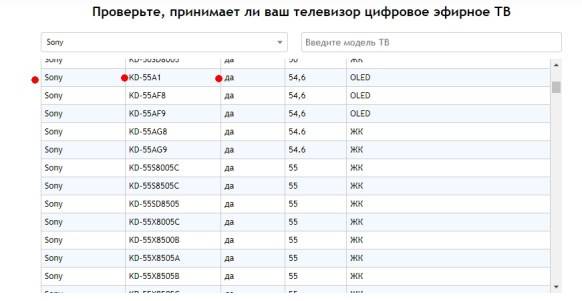
- Ведите в поисковике модель телевизора и инструкция, далее смотрите онлайн инструкцию к своей модели ТВ.
- Другой способ это вести данные телевизора и перейти в яндекс маркет, здесь смотрите все характеристики телевизора.
- И самый простой способ это перейти на сайт Смотри цифру и в пункте Проверить свой Телевизор, водим марку и модель своей SONY Bravia . Так можно узнать только про возможность приема Эфирного цифрового.
Автопоиск каналов
Самым простым способом настроить и подключить цифру на телевизоре SONY, это запустить автонастройку телеканалов. Но сама настройка немного отличается от других моделей ТВ, тем что названия процессов запуска поиска отличаются.
Приведенная ниже инструкция может незначительно отличаться, но основные параметры похожи для большинства моделей.
- Первым делом подключаем антенный кабель в ТВ гнездо.
- Нажимаем на кнопку HOME для вызова меню.
- Далее переходим в пункт Установки именно здесь находятся нужные параметры.
- Для поиска каналов находим пункт Цифровая конфигурация.
- Следующим шагом включаем Автопоиск цифровых станций.

- Выбираем Тип подключения Эфир если у вас подключена антенна, Кабель если у вас кабельное тв.
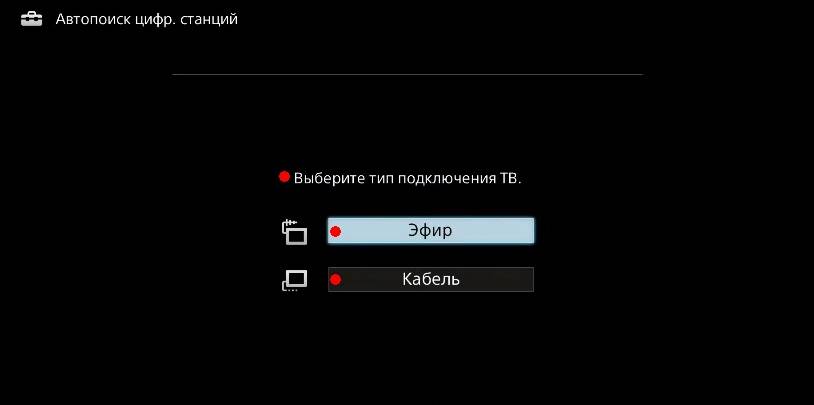
- Нажав на Эфир поиск программ сразу же начнется.
- Для поиска кабельный программ необходимо будет вести еще несколько параметров.
- Следующим этапом нужно выбрать оператора из предложенного списка, нажимаем на Другие.
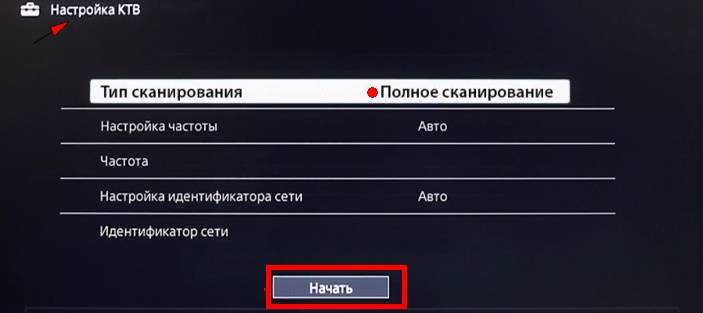
- Тип сканирования нажимаем на Полный. Выбирать Быстрое сканирование только в случае если знаете сетевую частоту провайдера.
- Нажимаем на начать и ждем окончания сканирования цифровых программ.
После того как процесс сканирования завершиться, можете воспользоваться редактором программ, для сортировки и удаления не нужных программ.
Ручной поиск
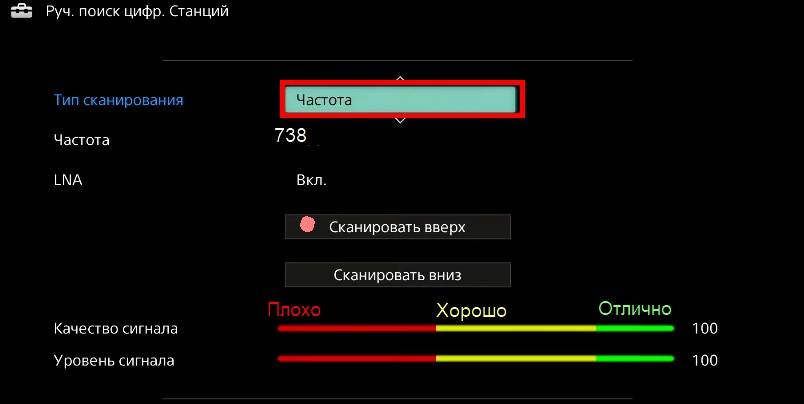
- Переходим в меню телевизора.
- Нажимаем на Цифровые конфигурации.
- Выбираем ручной поиск цифровых станций.
- Выбираем частоту или номер канала
- Водим параметры мультиплекса
- Включаем питание, если у вас антенна с усилителем.
- Нажимаем на Сканирование вверх
- Смотрим результаты.
- Если сигнал слабый начинаем крутить антенну, пока показатели не станут меняться до максимальных значений.
- После этого все сохраняем и переходим к следующей частоте.
Частоту мультиплекса своего населеного пункта, смотрите на сайте РТРС открыв интерактивную карту.
Подключение приставки к старой Сони

Если ваш телевизор не поддерживает современное цифровое телевидение DVB-T2, то потребуется тюнер. Ведь аналоговое вещание отключено в большинстве населенных пунктов и чтобы не остаться буз любимых программ которые доступны в цифре потребуется дополнительное оборудование.
Также если вы хотите подключить IP TV интерактивное телевидение или сделать из своего старого телевизора современный Smart TV вам просто нужно подключить соответствующую приставку.
В этом случае ваш телеприемник будет выполнять роль монитора. Переключать каналы и др. функции будет выполнять ваша приставка тюнер.
- Подключаем антенный кабель к приставке.
- Далее подключаем тюнер и телеприемник видео шнуром( Тюльпаны, RCA, HDMI).
- Включаем на ТВ видео канал с помощью кнопки INPUT.
- Производим поиск каналов на цифровой приставке.
Более подробнее Как подключить приставку читайте тут.
Используемые источники:
- https://prosmartv.ru/connected-tv/nastrojka-tv-soni-bravia.html
- https://prodigtv.ru/efirnoe/nastroyka/tsifrovyh-kanalov-na-televizore-sony
- https://tv-nastroy.ru/kak-nastroit-televizor-sony.html

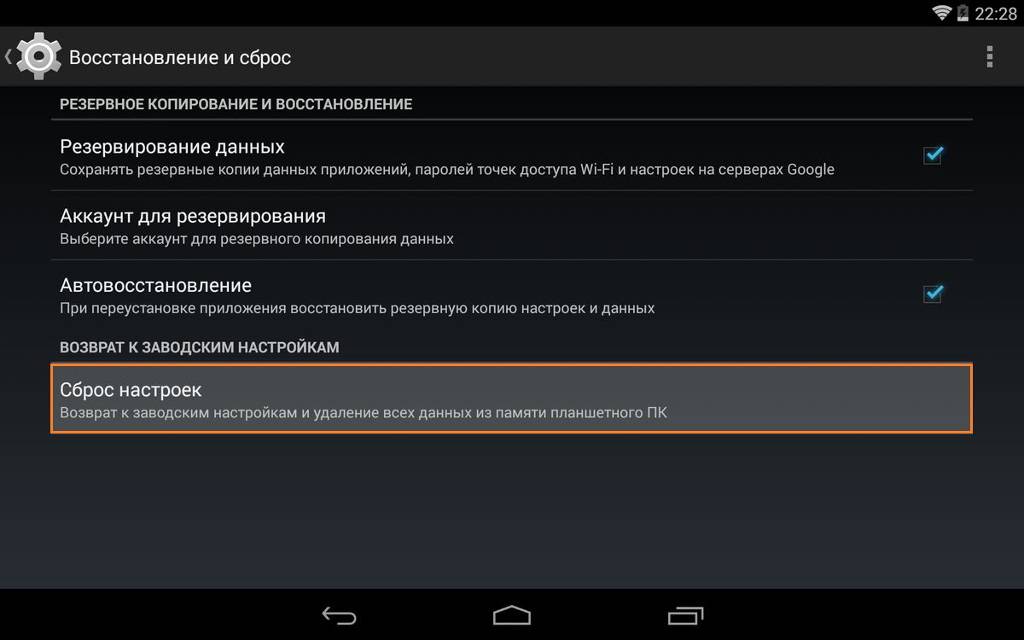
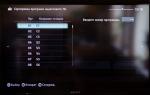 Как настроить телевизор Сони Бравиа на цифровое телевидение
Как настроить телевизор Сони Бравиа на цифровое телевидение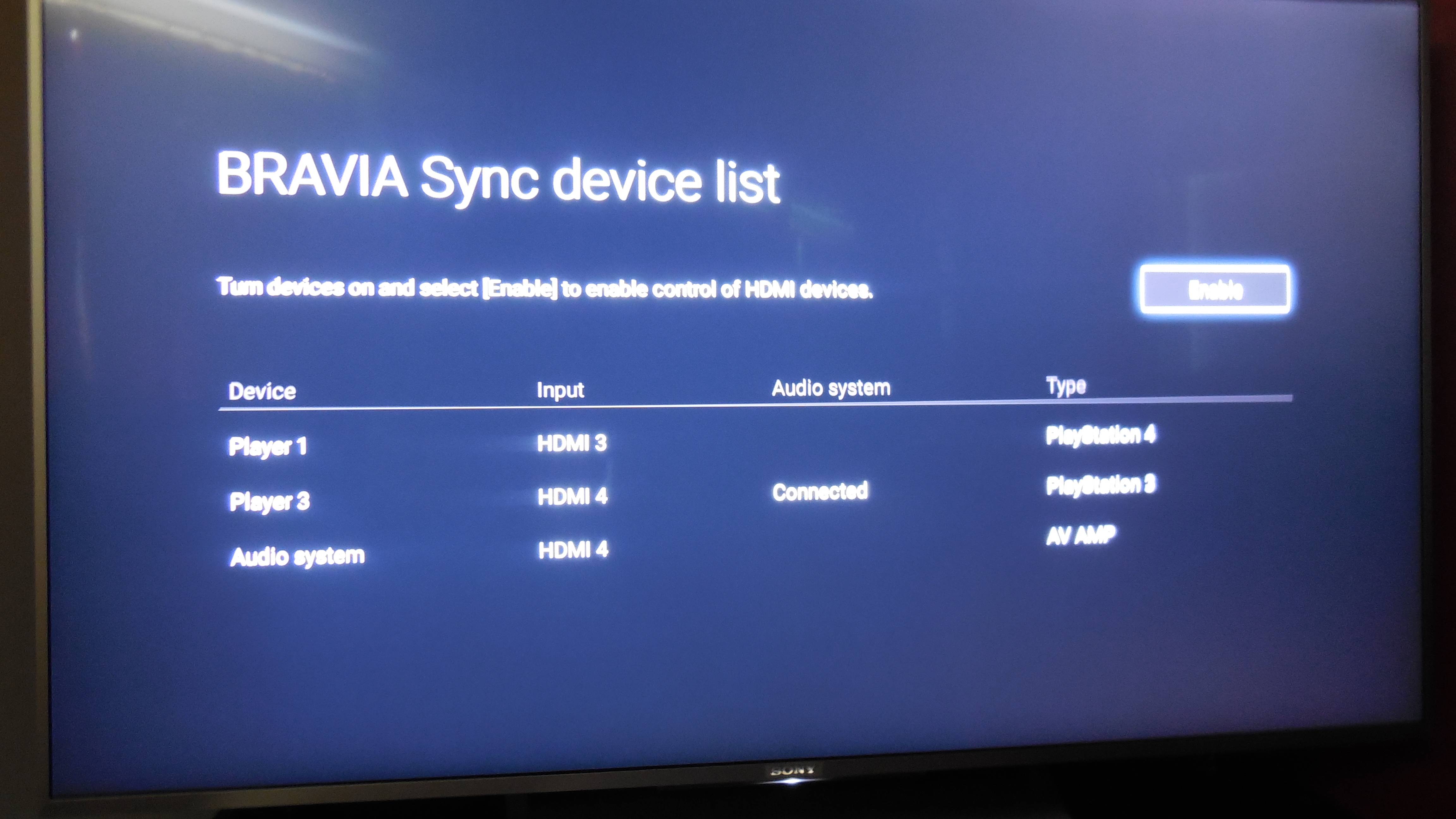

 Инструкции по эксплуатации телевизоров Sony Bravia
Инструкции по эксплуатации телевизоров Sony Bravia
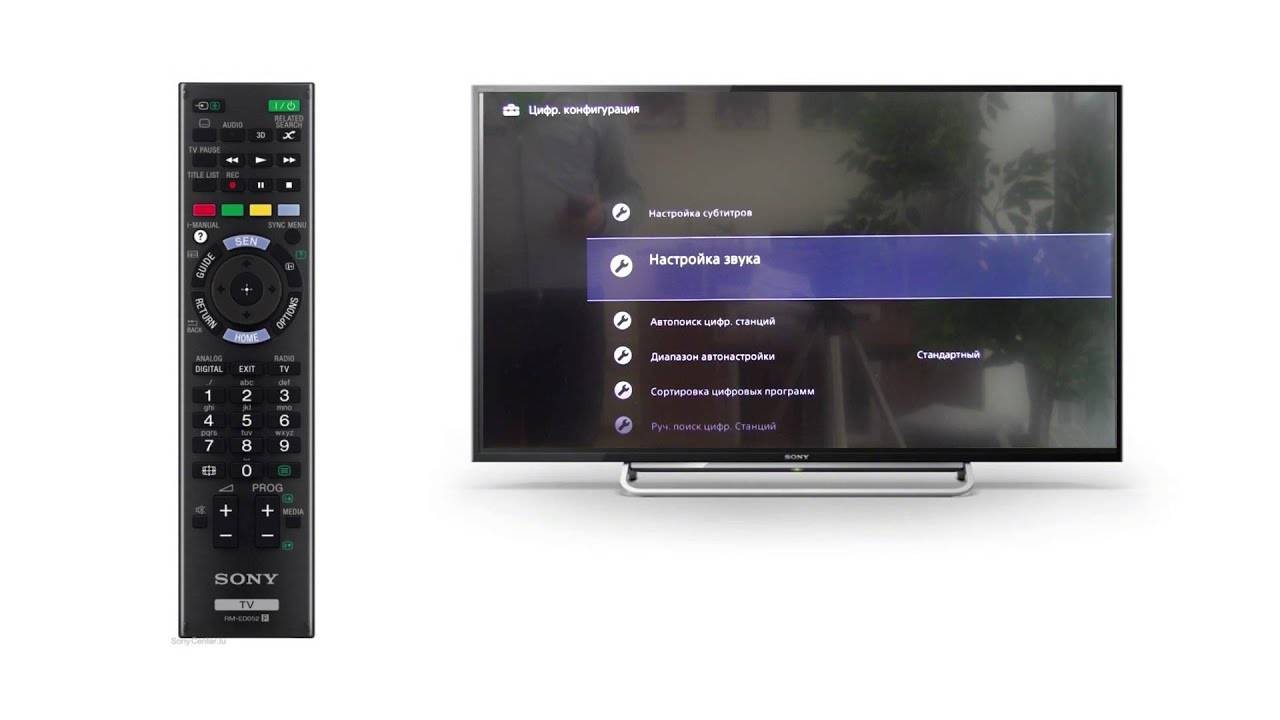
 Настройка и использование Смарт ТВ Сони
Настройка и использование Смарт ТВ Сони «>мультиметра
«>мультиметра


 Самостоятельная настройка цифровых каналов на телевизоре Sony
Самостоятельная настройка цифровых каналов на телевизоре Sony Стоит ли покупать телевизор Sony Trinitron: обзор и отзывы
Стоит ли покупать телевизор Sony Trinitron: обзор и отзывы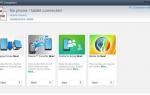 Сброс к заводским настройкам SONY TV KDL-65W850C
Сброс к заводским настройкам SONY TV KDL-65W850C SONY Музыкальные центры руководство пользователя и инструкция по эксплуатации
SONY Музыкальные центры руководство пользователя и инструкция по эксплуатации